Руководство по настройке источника Neon Postgres
Это руководство о том, как настроить Neon Postgres, который вы можете использовать для репликации в ClickPipes. Убедитесь, что вы вошли в свою консоль Neon для этой настройки.
Создание пользователя с правами
Создадим нового пользователя для ClickPipes с необходимыми правами, подходящими для CDC, а также создадим публикацию, которую мы будем использовать для репликации.
Для этого перейдите на вкладку SQL Console. Здесь мы можем выполнить следующие SQL команды:
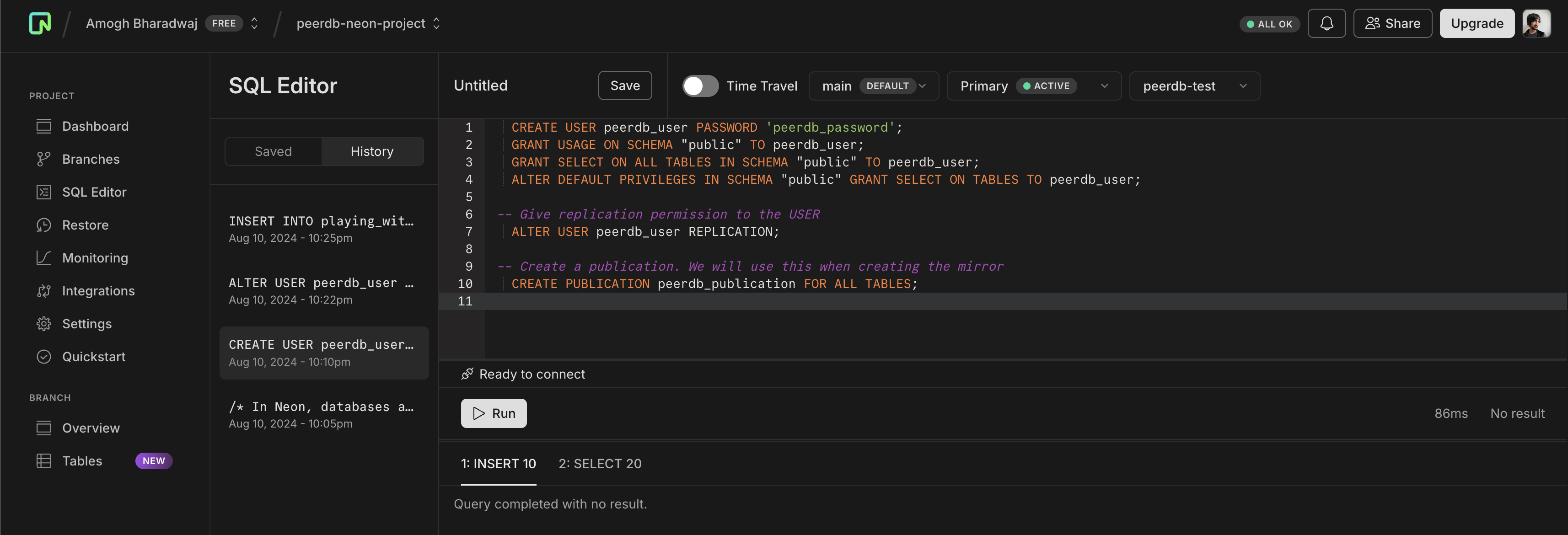
Нажмите на Run для готовности публикации и пользователя.
Включение логической репликации
В Neon вы можете включить логическую репликацию через пользовательский интерфейс. Это необходимо для того, чтобы CDC ClickPipes мог реплицировать данные. Перейдите на вкладку Settings, а затем в раздел Logical Replication.
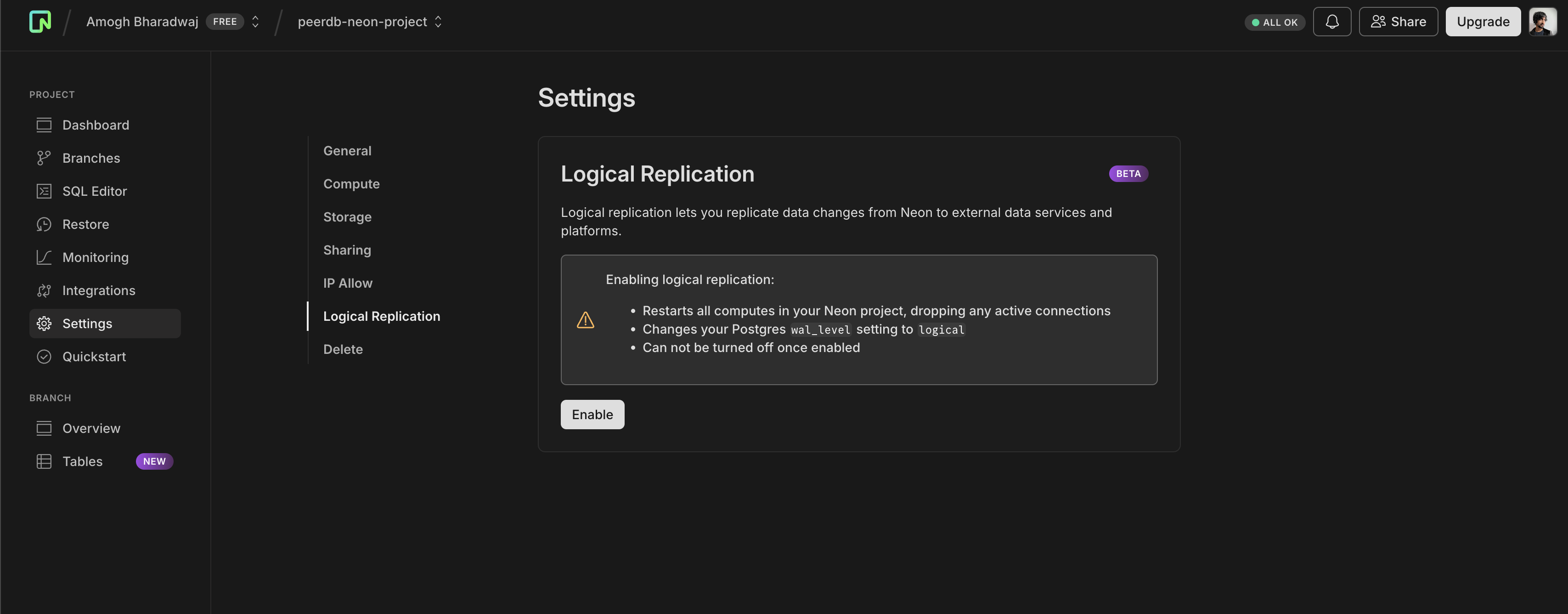
Нажмите на Enable, чтобы все было готово. После включения вы должны увидеть ниже сообщение об успехе.
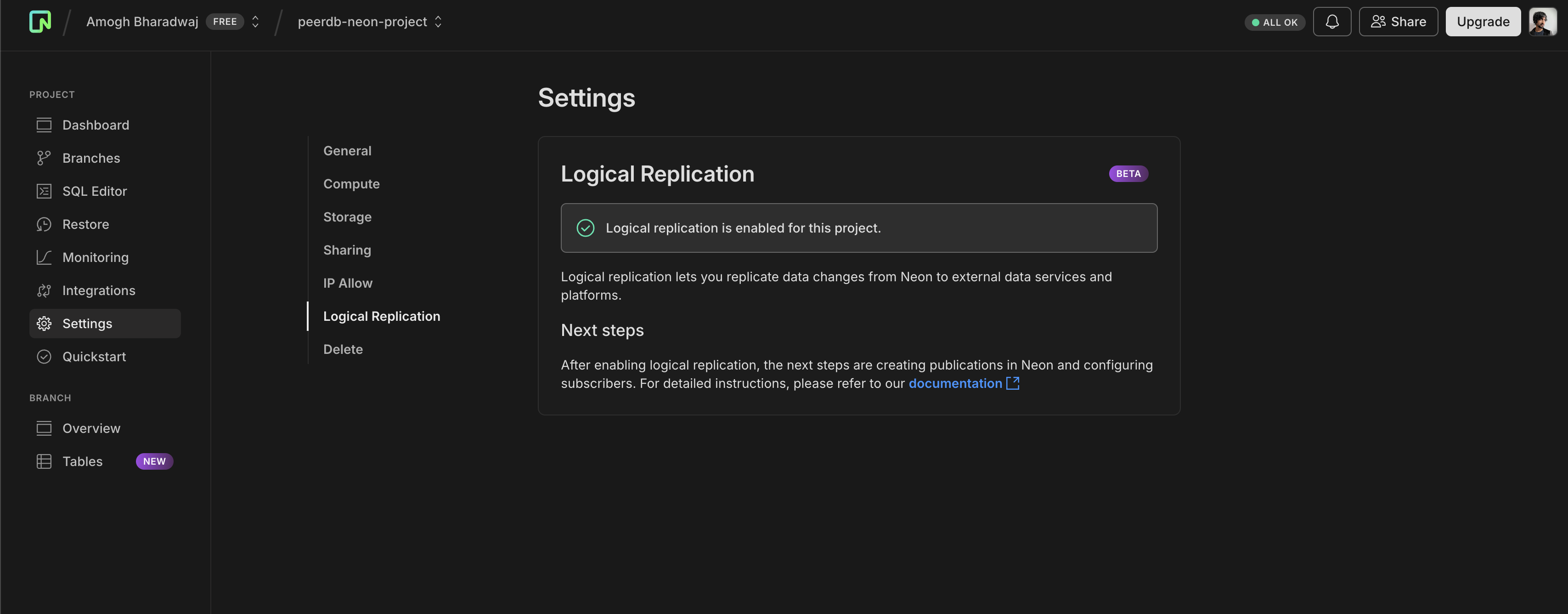
Давайте проверим следующие настройки в вашем экземпляре Neon Postgres:
Белый список IP-адресов (Для плана Neon Enterprise)
Если у вас есть план Neon Enterprise, вы можете внести IP-адреса ClickPipes в белый список, чтобы разрешить репликацию от ClickPipes к вашему экземпляру Neon Postgres. Для этого вы можете щелкнуть на вкладку Settings и перейти в раздел IP Allow.
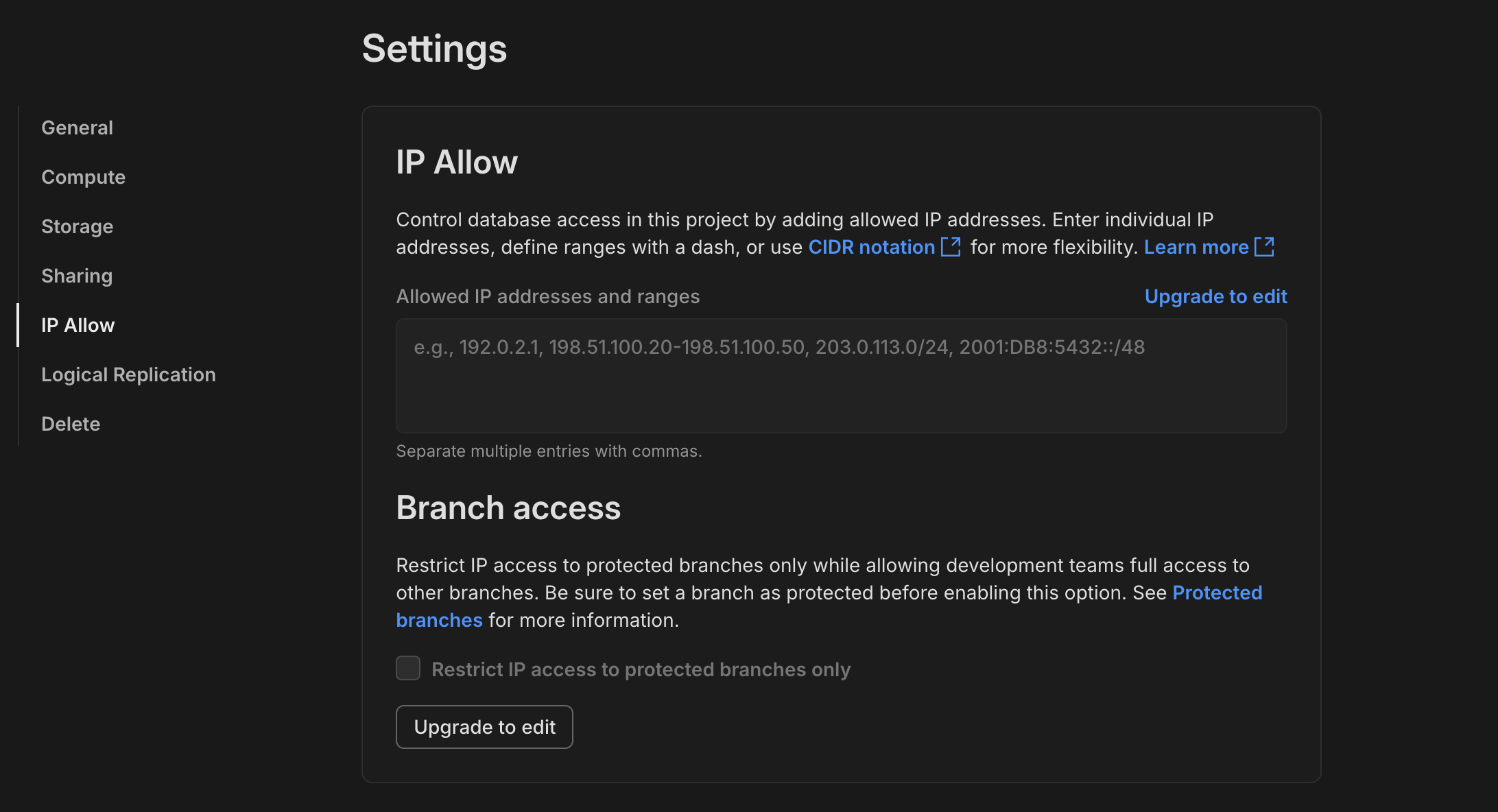
Копирование деталей подключения
Теперь, когда у нас есть пользователь, публикация готова и репликация включена, мы можем скопировать детали подключения для создания нового ClickPipe. Перейдите на Dashboard и в текстовом поле, где показана строка подключения, измените вид на Parameters Only. Эти параметры нам понадобятся на следующем шаге.
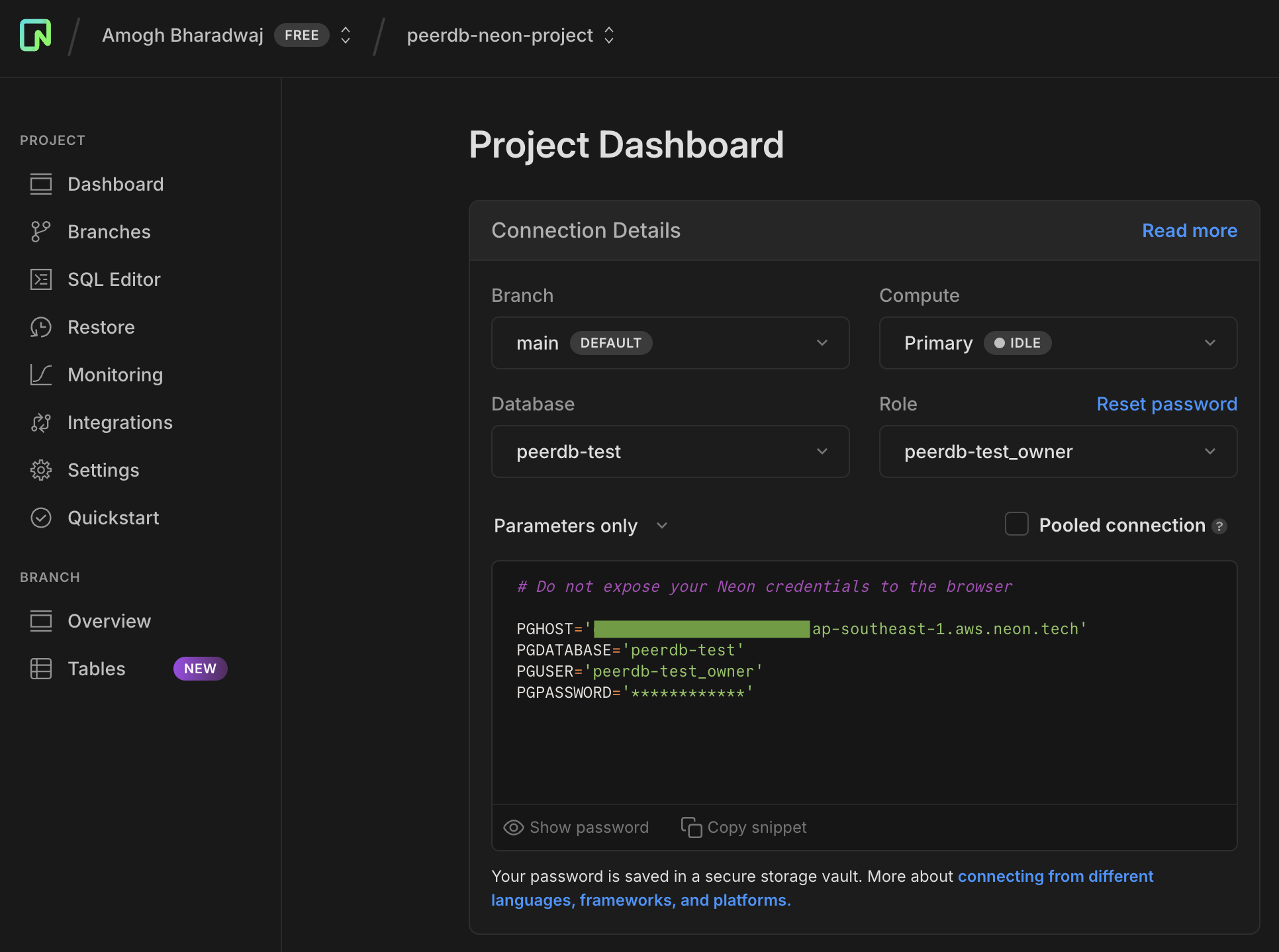
Что дальше?
Теперь вы можете создать свой ClickPipe и начать прием данных из вашего экземпляра Postgres в ClickHouse Cloud. Не забудьте записать детали подключения, которые вы использовали при настройке вашего экземпляра Postgres, так как они понадобятся вам в процессе создания ClickPipe.

